Ginger Grammar Checker Review: Är det värt det 2022?
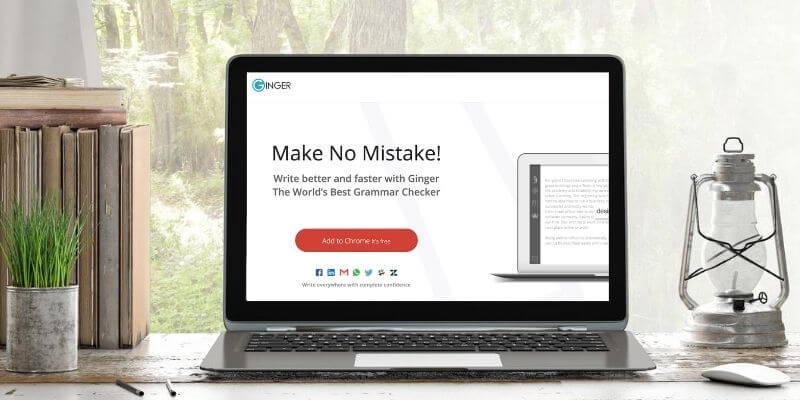
Ginger Grammar Checker
Sammanfattning
Ginger Grammar Checker identifierar stavfel med hänsyn till sammanhanget, samt problem med grammatik och interpunktion. Den är tillgänglig på färre plattformar än liknande appar, och erbjuder webbläsarplugin endast för Chrome och Safari, och en stationär app endast för Windows. Det finns dock fullfjädrade mobilappar tillgängliga för både iOS och Android, något som få grammatikkontroller erbjuder.
Jag är ganska besviken över dess prestanda. Även om den framgångsrikt identifierade en mängd olika stavnings- och grammatikfel, tillät den också många uppenbara fel. Här är en lista över stora: inklusive ‘scen’ där ‘seen’ är korrekt, att misslyckas med att korrigera fall där verbets nummer inte stämmer överens med ämnet (till exempel ‘Mary och Jane hittar skatten)’ och inte korrigera ‘Jag hoppas att du mår bra’ i ett mejl.
En grammatikkontroll ger dig inte sinnesfrid om du inte litar på den. Även om den officiella webbplatsen skryter med att appen låter dig ‘skriva med fullständigt självförtroende’, lyckades den inte övertyga mig. Dessutom verkar onlineverktyg som den personliga coachen riktade till dem som lär sig engelska snarare än till proffs.
Under dessa omständigheter kan jag inte rekommendera Ginger till företagsanvändare. Konkurrenter gillar Grammarly och ProWritingAid erbjuder fler funktioner samt mer exakt korrekturläsning, och om pengar är ett problem erbjuder Grammarlys gratisplan mycket.
Vad jag gillar: Gratis onlineplan. Mobilappar för iOS och Android.
Vad jag inte gillar: Missade allvarliga stavfel. Missade allvarliga grammatikfel. Ingen Mac-skrivbordsapp.
INNEHÅLLSFÖRTECKNING
Varför lita på mig för denna Ginger Review?
Jag lever på att skriva. Även om det finns redaktörer som hittar och tar bort fel jag gör, föredrar jag att de inte ser några i första hand. Tyvärr är det sällsynt, men jag gör mitt bästa. En del av min strategi är att köra allt genom en grammatikkontroll – för närvarande gratisversionen av Grammarly—att plocka upp allt som mina ögon och en normal stavningskontroll har missat.
Jag har varit nöjd med resultaten och har starkt övervägt att prenumerera på Grammarlys Premium-plan under en tid. Det är dock lite dyrt och ingefära är nästan halva priset. Jag är angelägen om att ta reda på om det är ett rimligt alternativ, så jag kommer att köra det genom samma test som jag använde när jag utvärderade Grammatik och ProWritingAid.
Ginger Grammar Checker: Vad är det för dig?
Ginger Grammar Checker handlar om att hjälpa dig hitta och fixa stavnings- och grammatikfel. Jag kommer att lista dess funktioner i följande fyra avsnitt. I varje underavsnitt kommer jag att utforska vad appen erbjuder och sedan dela med mig av min åsikt.
1. Ingefära kontrollerar din stavning och grammatik online
Ginger Online kommer att kontrollera din stavning och grammatik i textfälten på de flesta webbsidor, inklusive tjänster som Gmail, Facebook, Twitter och LinkedIn. Betecknande nog fungerar det inte i Google Dokument; du måste antingen använda deras onlineredigerare eller använda en annan grammatikkontroll. Dessutom är dess webbläsartillägg endast tillgängliga för Chrome och Safari, vilket ger Windows-användare ett enda webbläsarval.
Det fungerar med många textredigerare jag försökte (inklusive newtextdocument.com). Jag fick gratisversionen av Ginger att korrigera samma testdokument som jag använde för Grammarly och ProWritingAid. Den plockade upp fem av de sex kontextuella stavfelen (de andra apparna hittade alla), men inga grammatikfel. Den sista raden innehåller många skiljeteckenfel, men Ginger hittade bara två.
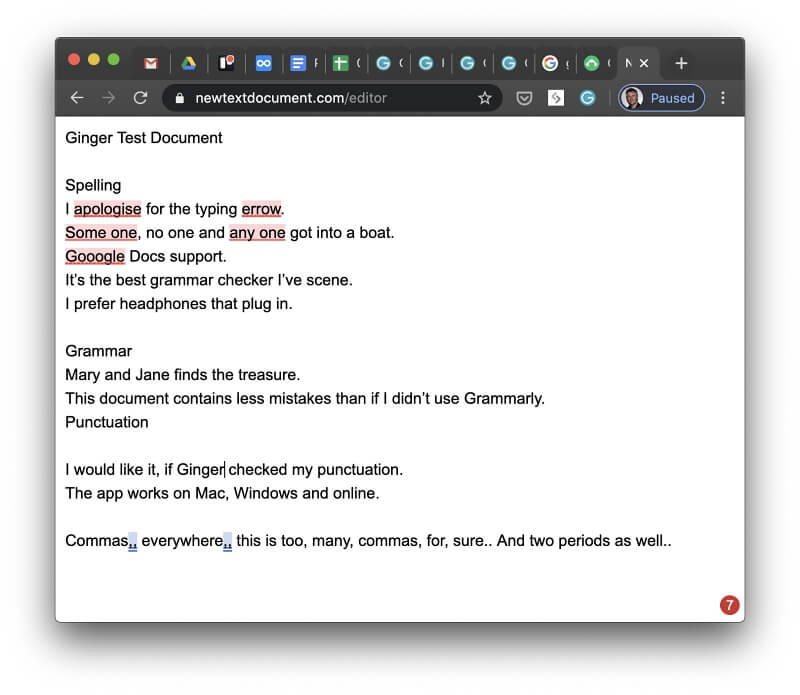
Håller du muspekaren över ett fel visas en korrigerad version av hela raden. Till skillnad från andra grammatikkontroller placeras förslag över ordet snarare än under det. Till skillnad från Grammarly och ProWritingAid visar Ginger ingen förklaring av felet, bara korrigeringen.
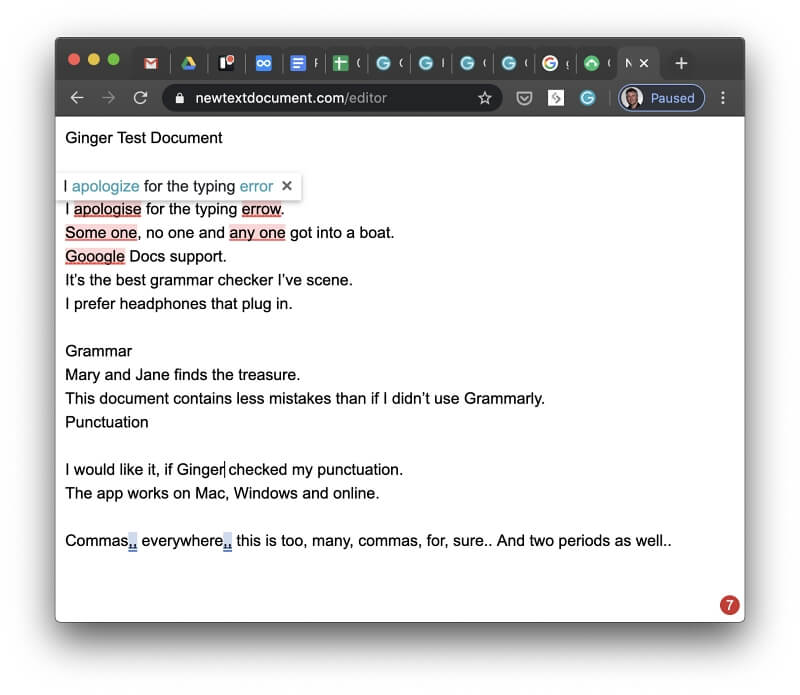
Genom att klicka på meddelandet åtgärdades båda felen och visade omedelbart en mycket framträdande annons för Premium-versionen. Lyckligtvis händer det inte varje gång.
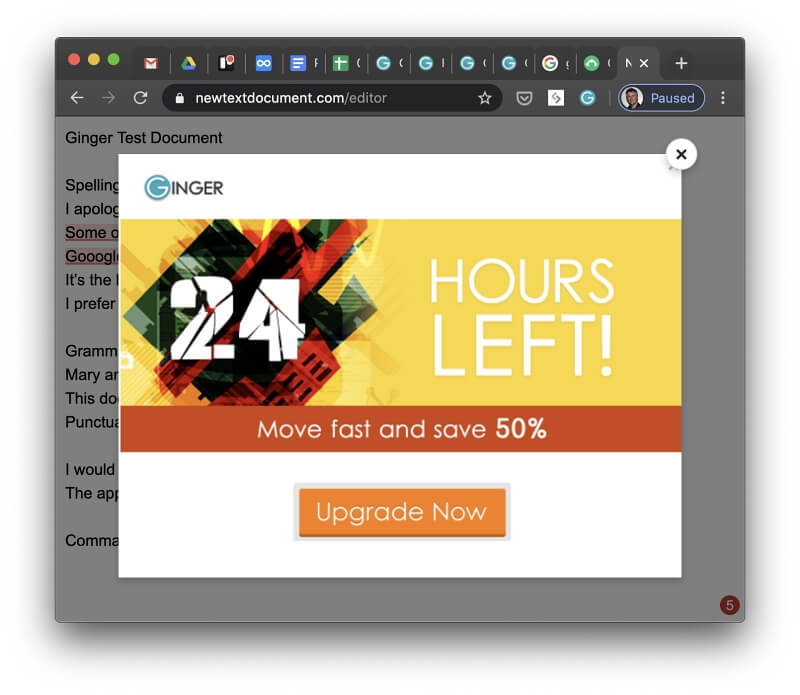
Nyfiken klickade jag på annonsen och blev omdirigerad till köpsidan, men erbjöds inte 50 % rabatt som utlovat. Genom att klicka på ‘G’-ikonen längst ner på skärmen kan du använda Gingers gränssnitt för att redigera och korrigera dokumentet.
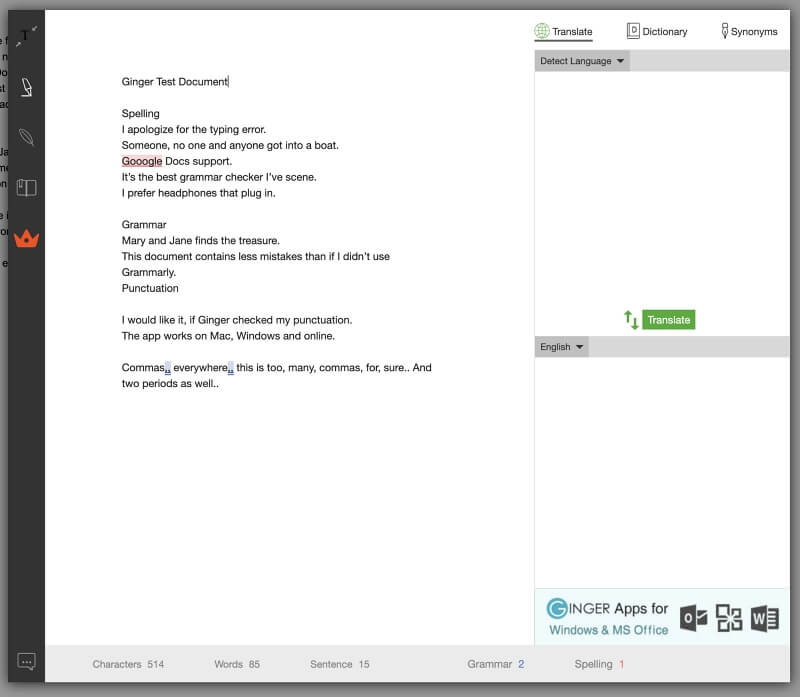
Än så länge är jag ganska besviken över Gingers prestation. Jag trodde att premiumversionen kunde hitta fler fel, så jag prenumererade. Jag försökte igen, men tyvärr gjorde det ingen skillnad alls.
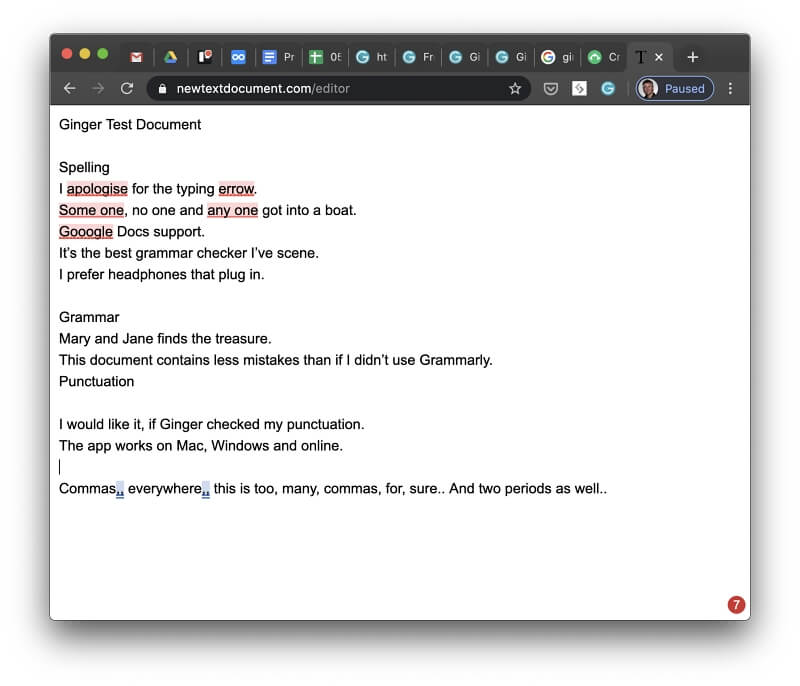
Eftersom jag inte kan testa Ginger med ett långt dokument i Google Docs, kopierade jag och klistrade in en artikel på 5,000 XNUMX ord i dess onlineredigerare. Det tog över fem minuter för hela dokumentet att kontrolleras.
Jag testade det också i Gmail och blev mycket nöjdare med resultatet. De flesta fel hittades, inklusive kontextuell stavning och grammatik. Den här gången dök korrigeringar upp under ordet i stället för ovan – inte en stor sak, men ändå inkonsekventa.
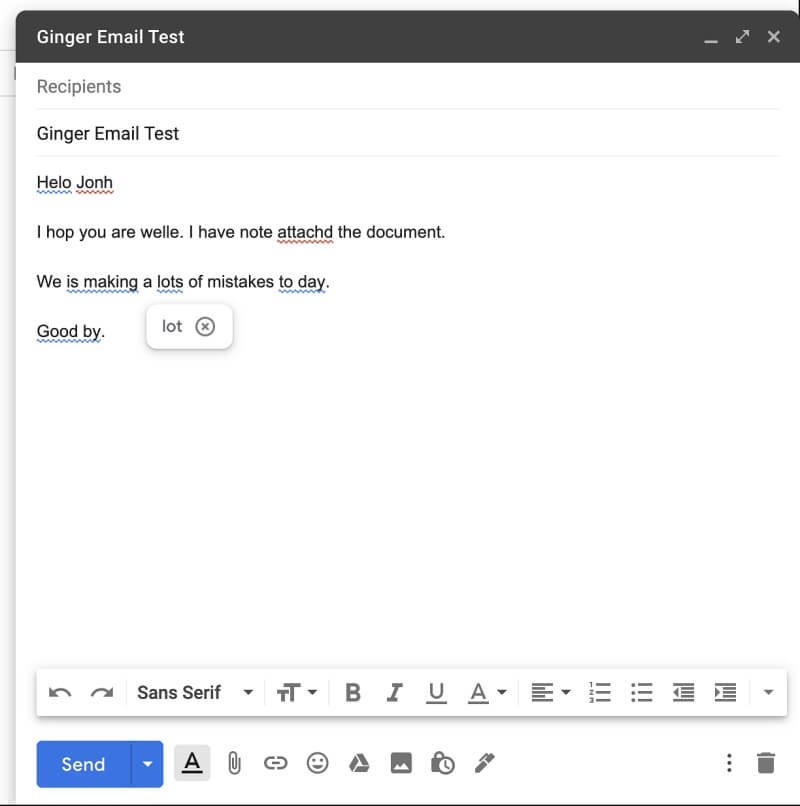
Tyvärr hittade den inte alla fel. ‘I hop you are welle’ lämnas som den är, vilket är helt oacceptabelt.
Min ta: Ginger fungerar online, men bara om du använder Chrome eller Safari, och Google Dokument stöds inte. Enligt min erfarenhet identifierar Ginger färre grammatikfel än Grammarly och ProWritingAid. Jag är ganska besviken över resultatet; har hittills ingen anledning att välja Ginger framför dem.
2. Ginger kontrollerar din stavning och grammatik i Microsoft Office för Windows
Om du är en Windows-användare kan du använda Ginger på skrivbordet också (Mac-användare är begränsade till onlineupplevelsen.). En stationär app finns tillgänglig som fungerar både som en fristående app och en plugin för Microsoft Office.
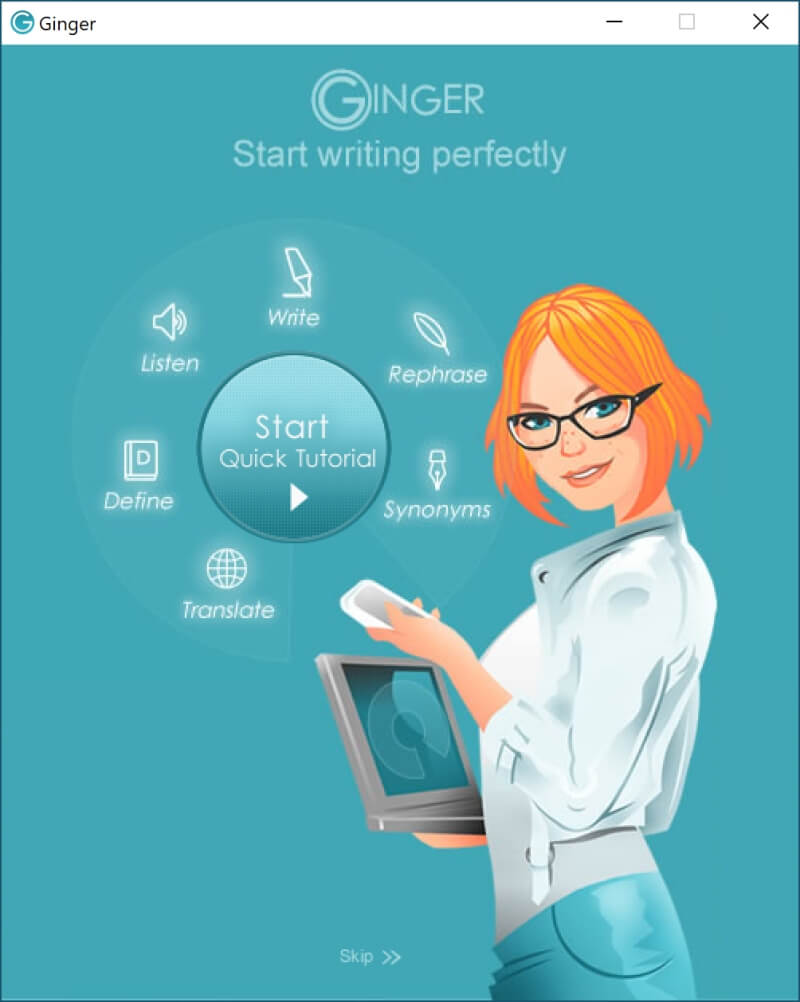
Du kommer inte att se ett extra band i Microsoft Office som du gör när du använder ProWritingAid. Istället ersätter Ginger standardstavningskontrollen och ger livekorrigeringar medan du skriver.
Istället för att använda det välbekanta Microsoft-gränssnittet, är Gingers gränssnitt överlagrat överst på skärmen. Istället för att ge flera alternativa korrigeringar ger den bara en, men i de flesta fall är det den rätta.
Om du använder en annan ordbehandlare måste du kopiera och klistra in texten i Gingers skrivbord eller onlineapp för att få korrigeringar; appen erbjuder inget sätt att öppna eller spara dokument. Alternativt kan du skriva din text direkt i appen med den som en primitiv ordbehandlare.
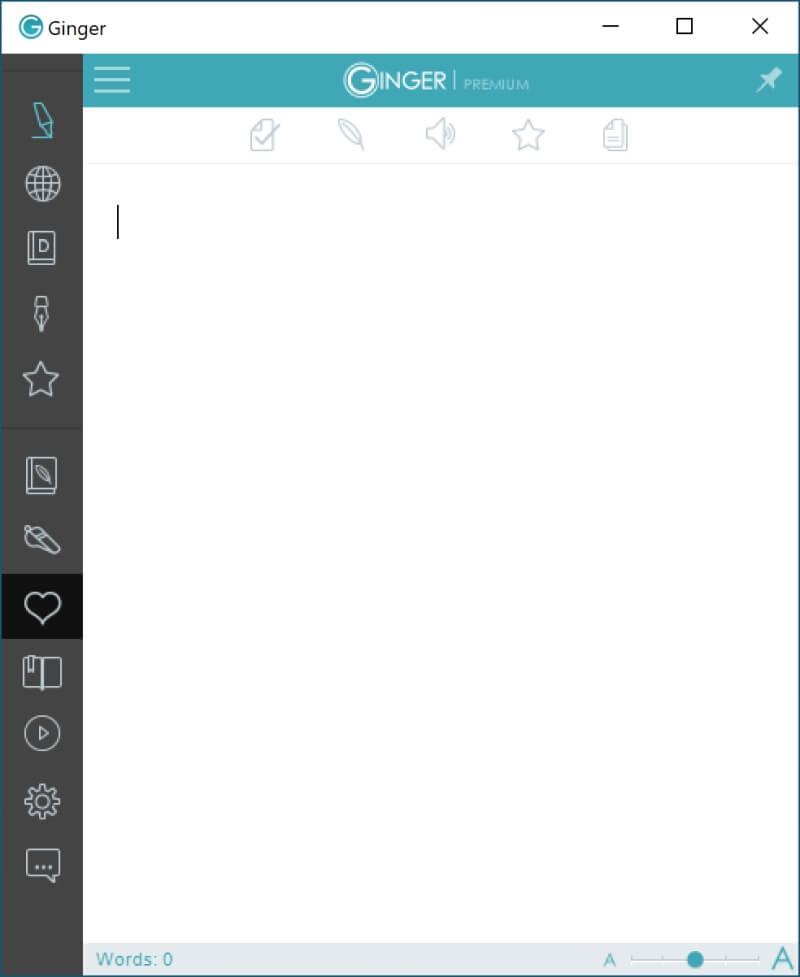
Du kan inte formatera text från appen. All inklistrad formatering behålls dock, medan alla stilar eller bilder kommer att gå förlorade. En menyrad till vänster ger dig tillgång till funktioner för att skriva, översätta och definiera text, och genvägar under ‘Mer’ leder dig till ytterligare resurser online.
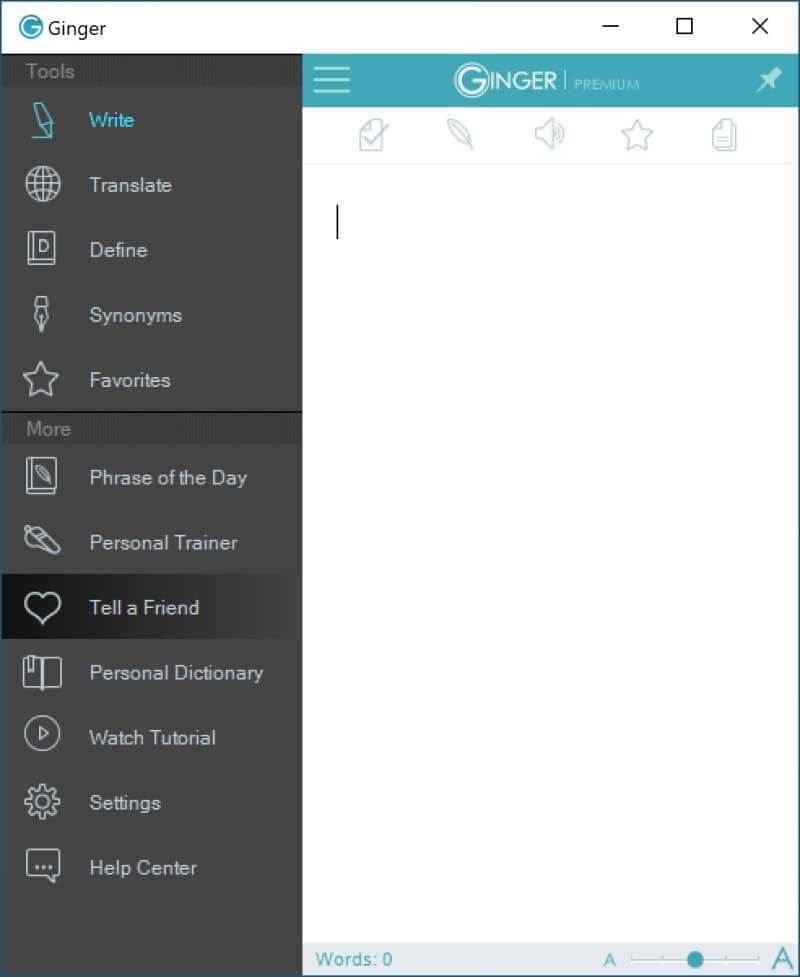
Gingers inställningar låter dig välja mellan amerikansk eller brittisk engelska, ställ in en snabbtangent för att starta appen (standard är F2), välj teckensnitt och teckenstorlek som används för att visa text och om du vill starta appen automatiskt med Windows och aktivera Live Corrections .
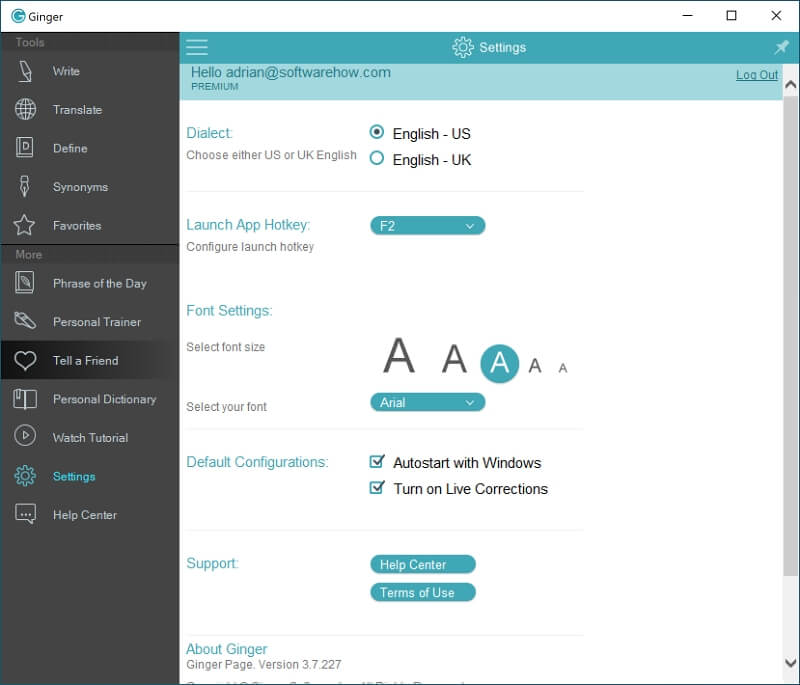
När du skriver i appen markeras eventuella fel automatiskt. Håller du muspekaren över ett av dessa ord visas alla rekommenderade korrigeringar för den raden precis som onlineversionen gör.
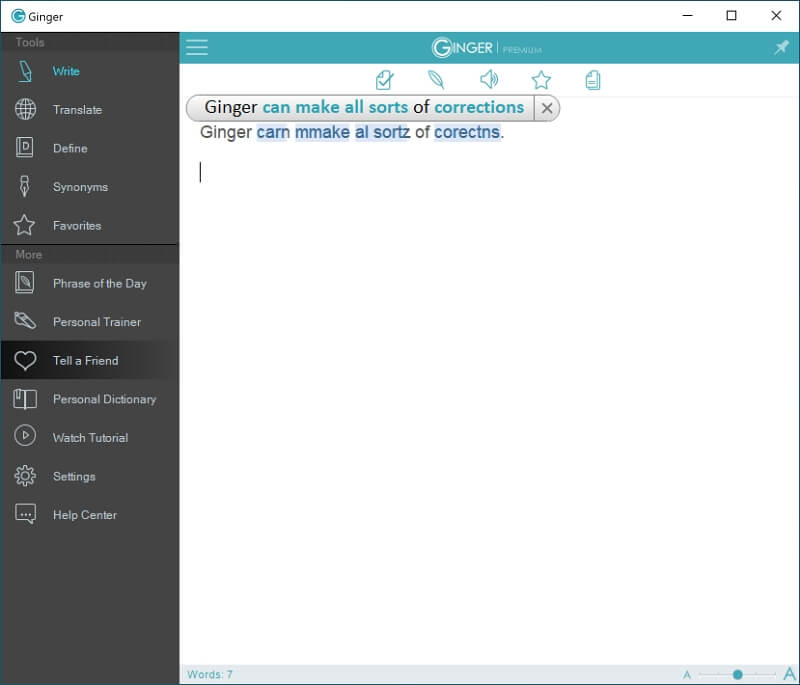
Om du klickar på popup-fönstret görs alla korrigeringar automatiskt.
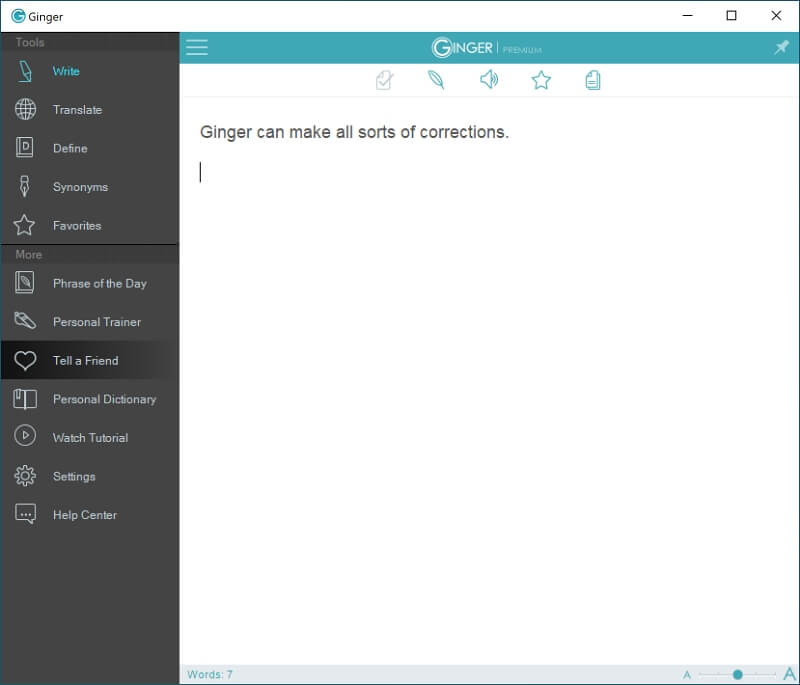
Alternativt, genom att hålla muspekaren över varje förslag, får du möjlighet att korrigera fel ett efter ett.
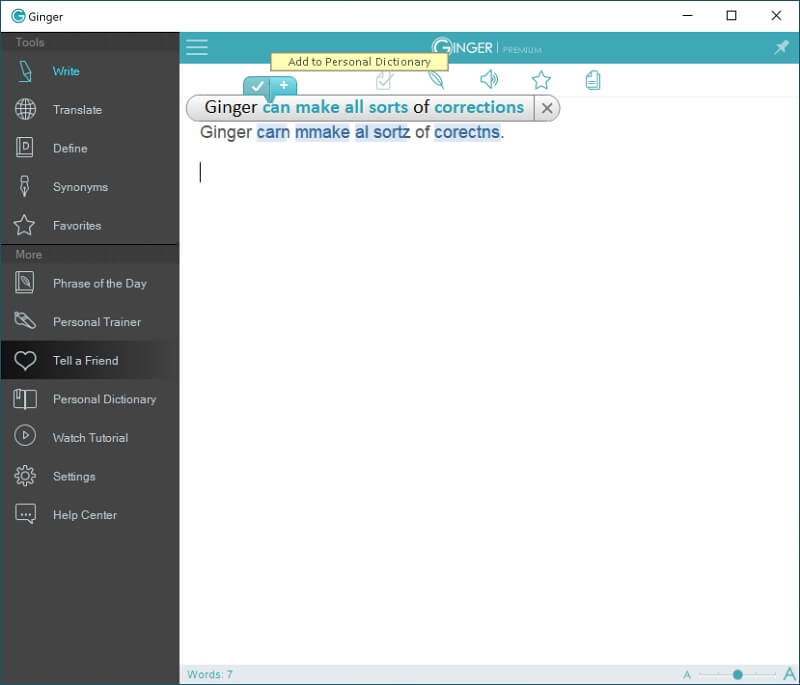
Min ta: Att använda Ginger i Windows verkar vara den bästa metoden med långformad text eftersom det finns risk att förlora dina stilar och bilder om du kopierar och klistrar in texten från en annan ordbehandlare. Kan Grammarly göra samma sak? Ja. Grammarlys gränssnitt känns dock lite fast.
3. Ginger kontrollerar din stavning och grammatik på mobila enheter
Även om det inte är fokus för denna recension, är det bra att veta att du kan använda Ginger på dina mobila enheter. Det finns en app för iOS och iPadOS och ett tangentbord för Android.
Ginger Page för iOS kostar $6.99 och fungerar är en universell app som fungerar på både iPhones och iPads. Den erbjuder funktionerna du hittar i online- och Windows-apparna. Vissa konsumentrecensioner klagar över att det är svårt att få ut den korrigerade texten ur appen.
Ginger Page för Android kostar $9.49 och erbjuder liknande funktionalitet på Googles mobilplattform. Ingefära tangentbord är en gratis nedladdning som ger dig tillgång till Ginger från vilken app som helst och erbjuder åtkomst med ett klick till Ginger Page-appen. Inköp i appen kostar mellan $0.99 och $22.99 och utökar tangentbordets funktionalitet.
Min ta: Ginger verkar ta mobila plattformar på allvar och erbjuder full funktionalitet på sina iOS- och Android-appar.
4. Ingefära föreslår hur du kan förbättra ditt skrivande
Liksom många grammatikredaktörer hävdar Ginger att de går längre än att korrigera fel: de vill hjälpa dig att skriva innehåll som är tydligare och mer läsbart. Det gör det genom att erbjuda många verktyg och resurser.
Först, ordboken och synonymordboken. Dessa verktyg finns i den högra rutan i Gingers mobil- eller stationära app. Tyvärr letar dessa verktyg inte upp det valda ordet i texten, så jag klickade på ordboken och skrev ett ord manuellt för att se dess definition.
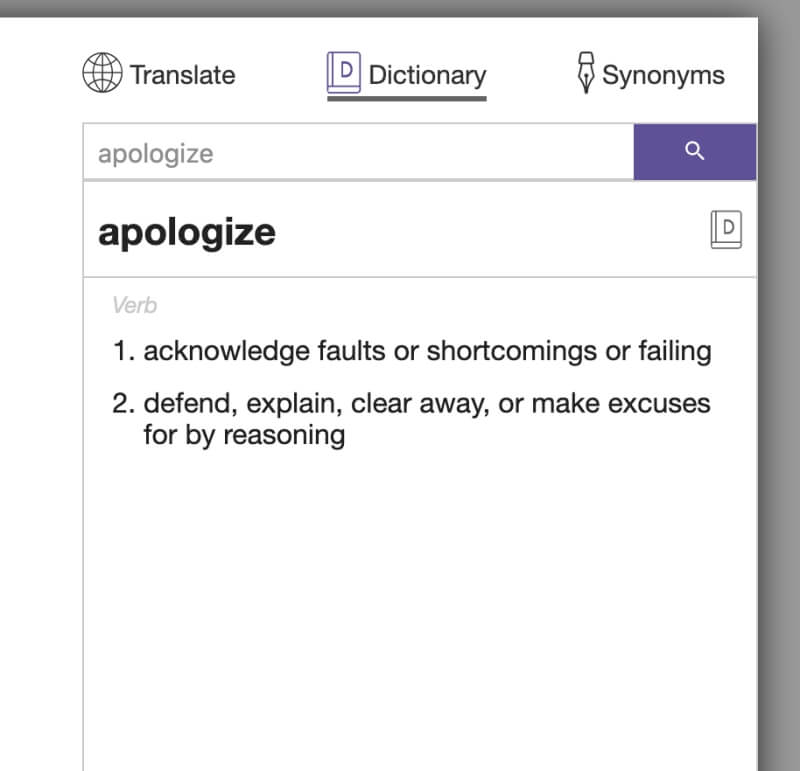
Funktionen för synonymsökning är också en manuell uppgift: klicka på ikonen och skriv sedan ordet. Den här funktionen är användbar när du vill ersätta ordet i din text med något mer intressant, korrekt eller unikt. Tyvärr kan du inte klicka på ett ord för att ersätta det i texten; du måste göra det manuellt också.

Nästa verktyg är unikt: satsomfraseraren. Det tar meningar från din text och visar, när det är möjligt, flera olika sätt att formulera dem, vilket är användbart när du letar efter ett mer exakt sätt att uttrycka en tanke. Jag var exalterad över möjligheterna med den här funktionen, men den gör mindre än jag hoppats.
Här är några föreslagna sätt att omformulera meningen, ‘De flesta författare kommer att få betydande hjälp av en grammatikkontroller av hög kvalitet.’
- ‘De flesta skribenter kommer att få betydande hjälp av en kvalitetsgranskare.’
- ‘De flesta skribenter kommer att få stor hjälp av en kvalitetsgranskare.’
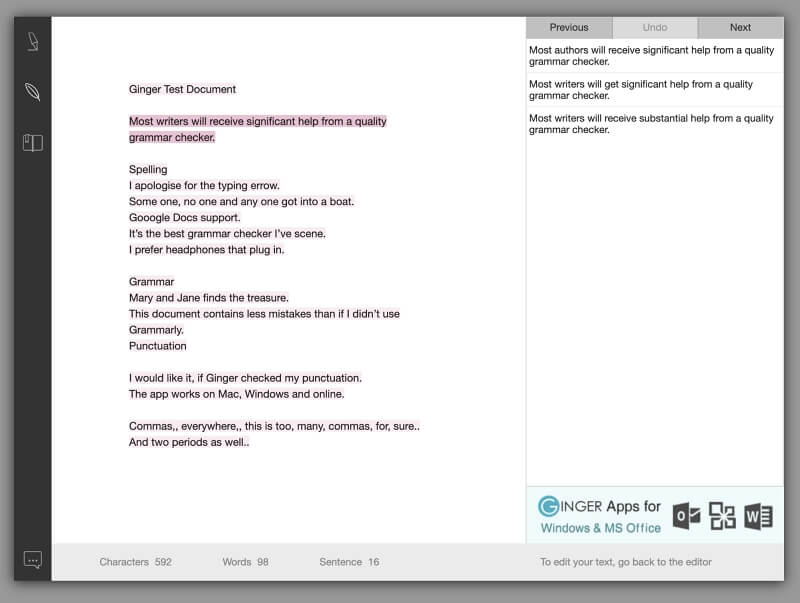
I det här exemplet, istället för att omformulera hela meningen, ersätts bara ett ord av en synonym varje gång. Inte omvälvande, men potentiellt till hjälp. Jag testade massor av meningar; i varje fall har endast ett ord ersatts eller lagts till.
Tyvärr är många omformuleringar inte till någon hjälp alls. En mening hade ett kontextuellt stavfel som appen hade missat, och Ginger valde en synonym för det felaktiga ordet, vilket ledde till nonsens.
- ‘Det är den bästa grammatikkontrollen jag har skådat.’
- ‘Det är den bästa grammatikkontrollen jag har sett.’
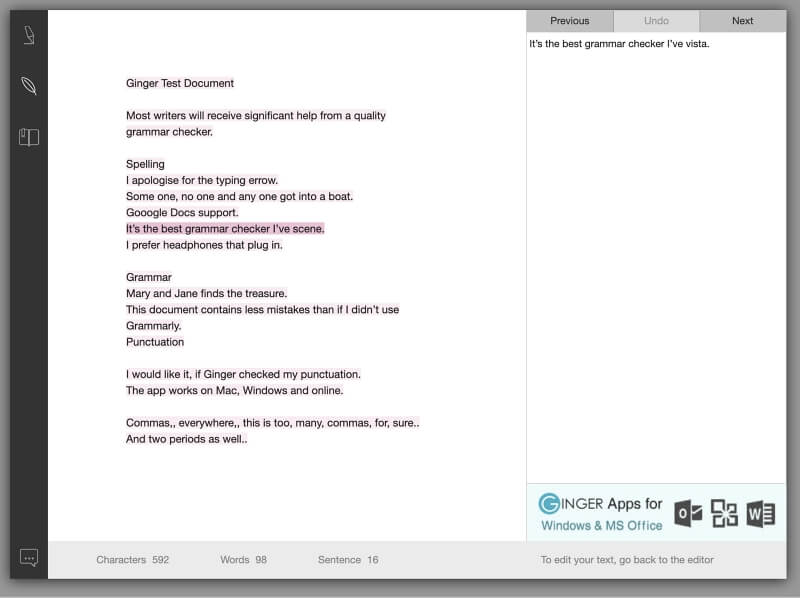
En annan mening med ett missat grammatikfel gav två alternativ med motsvarande grammatikfel:
- ‘Mary och Jane hittar skatten.’
- ‘Mary och Jane upptäcker skatten.’
- ‘Mary och Jane hittar pärlan.’
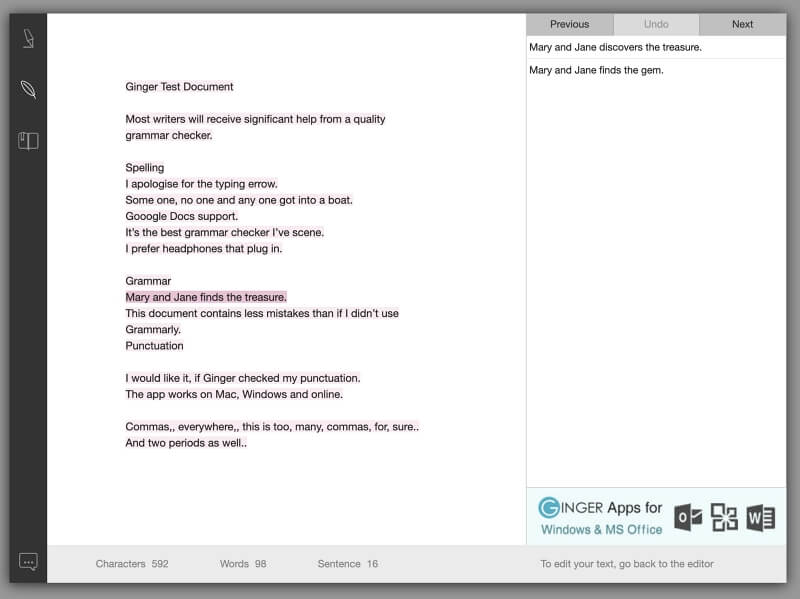
Medan andra grammatikkontroller ger intrycket av en klok forskare som ger vismannen skrivråd, känns Ginger som en robot som föreslår meningslösa alternativ. Jag är inte övertygad om att appen kan hjälpa dig att skriva bättre engelska.
Slutligen erbjuder Ginger en online ‘personlig tränare’ på learn.gingersoftware.com. När jag besöker sidan får jag veta att jag har 135 saker att öva på, och Ginger har gett mina engelska kunskaper ett betyg på 41.
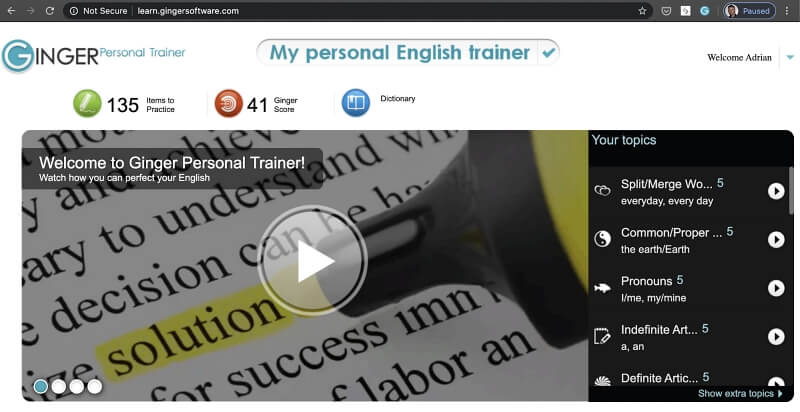
När jag klickar på meddelandet ‘Artikel att öva’ ser jag en lista över fel som gjorts under de senaste 30 dagarna. De flesta är inte mina fel, men jag antar att de är relaterade till fel Ginger känner att jag måste träna.
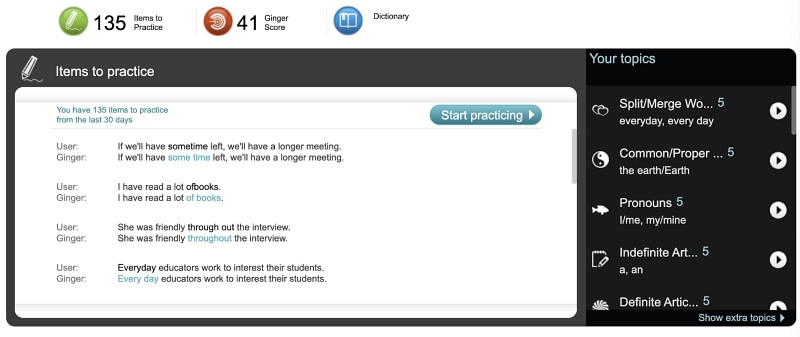
Jag klickar på knappen ‘Börja öva’ och startar en serie med fem flervalsfrågor.
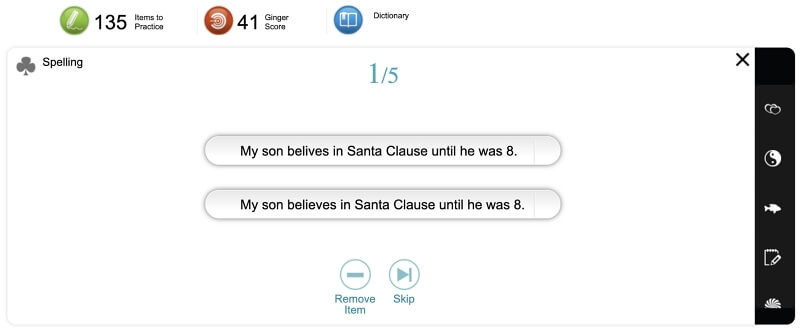
Tyvärr verkar båda svaren vara felaktiga. Den korrekta formuleringen är säkert: ‘Min son trodde på jultomten tills han var 8.’ Men jag förstår att Ginger vill att jag ska välja rätt stavning av ‘tror’, så jag väljer den andra knappen. Jag fortsatte med att slutföra varje fråga framgångsrikt.
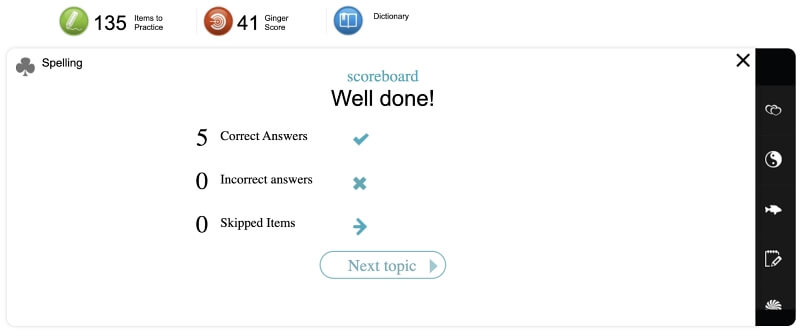
Jag är tveksam till hur användbara dessa resurser kommer att vara för författare och proffs. De verkar rikta sig till skolelever och vuxna som lär sig engelska och kan vara till verklig hjälp för den typen av användare.
Min ta: Gingers coachningsverktyg verkar riktade till dem som fortfarande lär sig engelska och kommer att vara till begränsad nytta för författare som vill förbättra sin läsbarhet och stil.
Orsaker bakom mina betyg
Effektivitet: 3/5
Ginger kommer att hitta en rad grammatik- och stavningsproblem, men enligt min erfarenhet saknar den också många betydande fel. Jag känner inte att jag skulle ha samma sinnesfrid med den här appen som jag skulle ha med konkurrenterna. Dessutom verkar den personliga tränaren riktad till dem som lär sig engelska snarare än till professionella skribenter.
Pris: 4 / 5
Ingefära är nästan halva priset av Grammarly, och liknar kostnaden för ProWritingAid, WhiteSmoke och StyleWriter. Det erbjuder dock inte precisionen hos vissa av de andra apparna.
Användarvänlighet: 4 / 5
Att korrigera din text med Ginger är enkelt: håll muspekaren över ett understruket ord och klicka på korrigeringen. Det enda sättet att mata in text är dock att kopiera/klistra in, och om du gör det tas alla stilar eller bilder bort. Det kan leda till ett mer komplicerat arbetsflöde.
Support: 4/5
Den officiella webbplatsen innehåller en sökbar Hjälpcenter som täcker allmänna ämnen, Android, iOS och skrivbordsämnen. Dessa förklarar hur appen fungerar och svarar på frågor som rör fakturering, prenumerationer, integritet och registrering. video tutorials visa hur man installerar och aktiverar Ginger. Du kan kontakta supportteamet via ett webbformulär, men telefon- och chattsupport är inte tillgängligt.
Alternativ till Ginger Grammar Checker
- Grammarly ($139.95/år) ansluts till Google Docs och Microsoft Word via online- och skrivbordsappar för att kontrollera din text för korrekthet, tydlighet, leverans, engagemang och plagiat.
- ProWritingAid ($79/år, $299 livstid) är liknande och stöder även Scrivener (på Mac och Windows). Det ingår i en SetApp-prenumeration ($10/månad).
- Vit rök ($79.95/år) upptäcker grammatikfel och plagiat i Windows. En webbversion för $59.95/år är också tillgänglig, och en Mac-app är på gång.
- StyleWriter (Starter Edition $90, Standard Edition $150, Professional Edition $190) kontrollerar grammatik i Microsoft Word.
- Hemingway Editor är gratis på webben och visar hur du kan förbättra läsbarheten i din text.
- Hemingway Editor 3.0 ($19.95) är en ny stationär version av Hemingway för Mac och Windows.
- Efter Deadline (gratis för personligt bruk) ger förslag om ditt skrivande och identifierar potentiella fel.
Slutsats
Det finns inget mer pinsamt än att trycka på ‘Skicka’ på ett viktigt e-postmeddelande precis innan du märker ett stavnings- eller grammatikfel. Du har slösat bort din enda möjlighet att ge ett positivt första intryck. Hur förhindrar du detta? A kvalitets grammatikkontroll kan hjälpa, och Ginger lovar att se till att din text är tydlig och korrekt.
Det fungerar online (med Chrome och Safari), i Windows (men inte Mac) och på din iOS- eller Android-mobilenhet. Den skannar dina e-postmeddelanden eller dokument och visar eventuella fel du missat.
Du kan använda Gingers grundläggande funktioner online gratis. Du behöver en premiumprenumeration för att använda den på ditt Windows-skrivbord, få tillgång till obegränsade grammatikkontroller och använda meningsomformulering, textläsare och personlig tränare. Detta kostar 20.97 USD/månad, eller 89.88 USD/år eller 159.84 USD om året.
Det finns ingen provperiod för Premium-planen, men det finns sju dagars 100 % återbetalning för förstagångsköpare. Ingefära erbjuder också betydande rabatter då och då. Några dagar efter att jag prenumererade märkte jag att de hade en 48-timmarsrea med 70 % rabatt på alla planer – så håll ögonen öppna.
Hur lever Ginger Grammar Checker upp till sina löften och jämför med liknande appar? Recensionen ovan borde ha gett dig svaret. Jag rekommenderar inte Ginger. Se avsnittet Alternativ för bättre alternativ.
Senaste artiklarna